-
教大家如何处理win10桌面闪屏
- 2017-03-13 07:00:00 来源:windows10系统之家 作者:爱win10
windows之家小编把win8.1更新win10系统后发现win10桌面闪烁,经常性的。更新之后就遇到win10桌面闪烁的问题,真的懊恼又气,不过经过查找资料,多次尝试最终解决了win10桌面闪屏的问题。相信有网友也跟小编一样遇到类似的问题,下面小编就教大家如何处理win10桌面闪屏的问题。
桌面闪屏处理方法/步骤
1.右键点击桌面上的此电脑
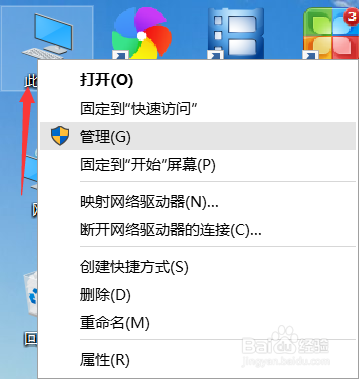
2.然后点击管理
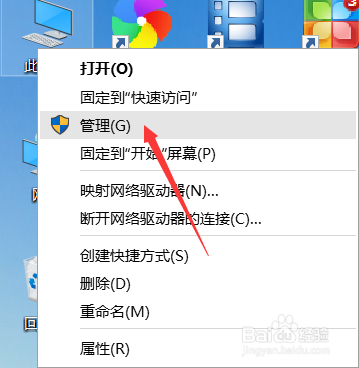
3.然后双击服务与应用程序,展开它
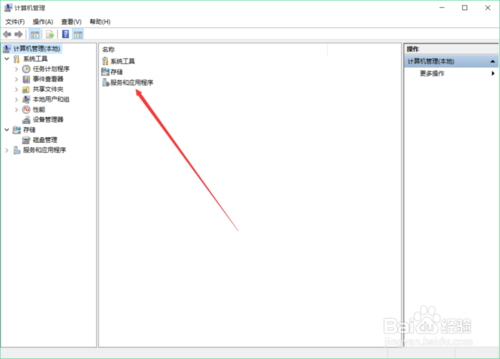
4.再双击服务
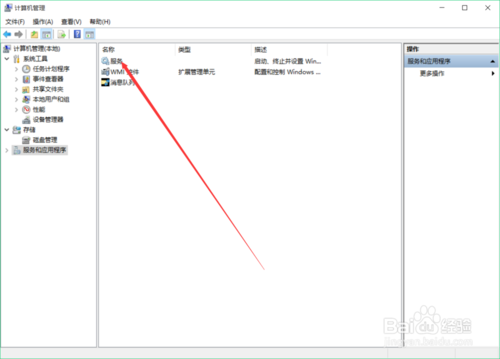
5.然后找到Problem Reports and Solutions Control Panel Support,点击左侧的停止,或者右键后停止
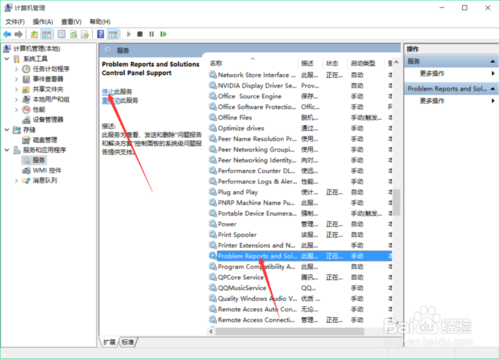
6.接着找到Windows Error Reporting Service,并停止此服务

7.最后正常的重启电脑就行了
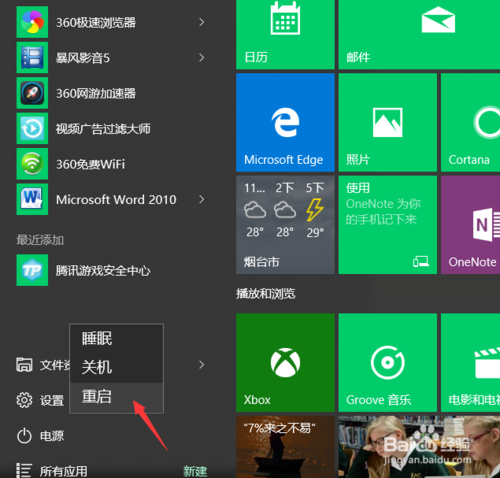
注意事项
可以先进入安全模式在进行操作哦
如果以上的方法没有解决可以考虑重装一下系统,如果重装后还是这样那么就是硬件问题了。
综上所述的就是相关windows之家小编教大家如何处理win10桌面闪屏的全部文章内容了,如果有朋友也跟小编一样,受win10系统桌面闪屏困扰已久的话,不妨对照着小编提供的解决方法去处理,因为上述方法小编去尝试过,很管用才推荐给大家的,希望也能帮到你!
猜您喜欢
- 深度技术win10硬盘安装使用教程..2017-02-01
- 小编告诉你电脑没有声音是什么原因..2017-08-18
- 硬盘安装windows 7 旗舰版 64位深度技..2017-06-29
- 如何隐藏文件夹_隐藏文件夹及如何打开..2016-07-07
- windows7系统还原详细操作步骤..2020-07-16
- Win10系统D盘格式不了怎么办..2015-12-24
相关推荐
- win732位旗舰版深度技术最新下载.. 2017-01-09
- windows xp临时文件夹乾坤大挪移.. 2014-10-11
- 打印机卡纸怎么办,小编告诉你打印机卡.. 2018-07-13
- 视频截图软件,小编告诉你视频截取软件.. 2018-04-27
- windows找不到文件的解决方法.. 2020-08-14
- Win10安装更新导致系统故障的解决方法.. 2015-05-12





 系统之家一键重装
系统之家一键重装
 小白重装win10
小白重装win10
 系统之家ghost win7系统下载64位旗舰版1705
系统之家ghost win7系统下载64位旗舰版1705 番茄花园 ghost win10 32位便携精简版 v2023.05
番茄花园 ghost win10 32位便携精简版 v2023.05 BT盒子v2.1.3绿色版(资源种子搜索神器)
BT盒子v2.1.3绿色版(资源种子搜索神器) Wondershare PPT2Flash Professional 5.6.7 汉化破解版(PPT转SWF)
Wondershare PPT2Flash Professional 5.6.7 汉化破解版(PPT转SWF) MSDN Ghost Win10 32位官方通用版 v2023.04
MSDN Ghost Win10 32位官方通用版 v2023.04 萝卜家园ghost win8 64位专业版下载v201711
萝卜家园ghost win8 64位专业版下载v201711 高工极速浏览
高工极速浏览 YY自动领豌豆
YY自动领豌豆 系统之家ghos
系统之家ghos WindowsAutor
WindowsAutor 最新PPTV网络
最新PPTV网络 盛大麦库记事
盛大麦库记事 WinCHM Pro 4
WinCHM Pro 4 傲游浏览器3
傲游浏览器3  浩毅王牌浏览
浩毅王牌浏览 EveryonePian
EveryonePian 粤公网安备 44130202001061号
粤公网安备 44130202001061号